¿La pantalla de su dispositivo se vuelve negra inesperadamente en medio de una sesión de juego? La mayoría de las veces, el problema es causado por controladores de gráficos obsoletos, problemas relacionados con la conexión del monitor, configuraciones incorrectas de ahorro de energía, estrés prolongado en el hardware, generación excesiva de calor o configuraciones incorrectas del juego.
Si su pantalla sigue poniéndose negra mientras juega y lo lleva de vuelta al escritorio, aquí hay algunas soluciones que puede probar para solucionarlo. Verificar Cómo reparar el error de pantalla negra de la muerte de Windows.

1. Comprobaciones básicas para la solución de problemas de pantalla negra de la computadora
Si encuentra el problema de la pantalla negra en una computadora portátil, puede omitir este paso y continuar con el resto de las correcciones. Sin embargo, si encuentra el problema en una computadora de escritorio, debe realizar algunas comprobaciones básicas para asegurarse de que la culpa no sea una conexión suelta o un problema de visualización temporal.
El primer paso para descartar problemas temporales es asegurarse de que el cable DVI, HDMI o DisplayPort esté colocado correctamente y conectado al puerto. Asegúrese de que el cable no esté dañado y que los puertos utilizados estén en buenas condiciones. Luego, verifique que la tarjeta gráfica esté conectada correctamente. Si es posible, desenchúfelo y vuelva a enchufarlo.
Una fuente de alimentación insuficiente también puede hacer que la GPU muestre gráficos de manera inconsistente, lo que puede provocar una interrupción total de la fuente de alimentación. Si el problema comenzó poco después de instalar una nueva tarjeta gráfica, verifique la compatibilidad de la tarjeta gráfica y la fuente de alimentación. Del mismo modo, realice otras comprobaciones básicas para asegurarse de que un problema de hardware o compatibilidad no sea la causa raíz.
Si ninguna de las correcciones anteriores resuelve el problema en su computadora, aplique las correcciones restantes. Verificar La mayoría de las señales de que tu tarjeta gráfica se va a parar.
2. Realización de exámenes preliminares
Inicie el proceso de solución de problemas aplicando las correcciones que se enumeran a continuación:
- Reinicie su dispositivo una vez para descartar problemas temporales.
- Ejecute solo un juego a la vez, especialmente si consume muchos recursos y ejerce mucha presión sobre los componentes internos.
- Los controladores de tarjetas gráficas obsoletos también pueden causar problemas de visualización. Por lo tanto, actualice sus controladores de gráficos en Windows si están desactualizados.
- El modo de juego en Windows tiene como objetivo mejorar su experiencia de juego, pero también puede ocasionar problemas inesperados. Deshabilite el modo de juego si está habilitado actualmente. Para hacer esto, escriba "modo de juego" en la búsqueda de Windows, abra la configuración de "Modo de juego" y luego desactívelo. Verificar Cómo forzar que los juegos se ejecuten en modo ventana en Windows.
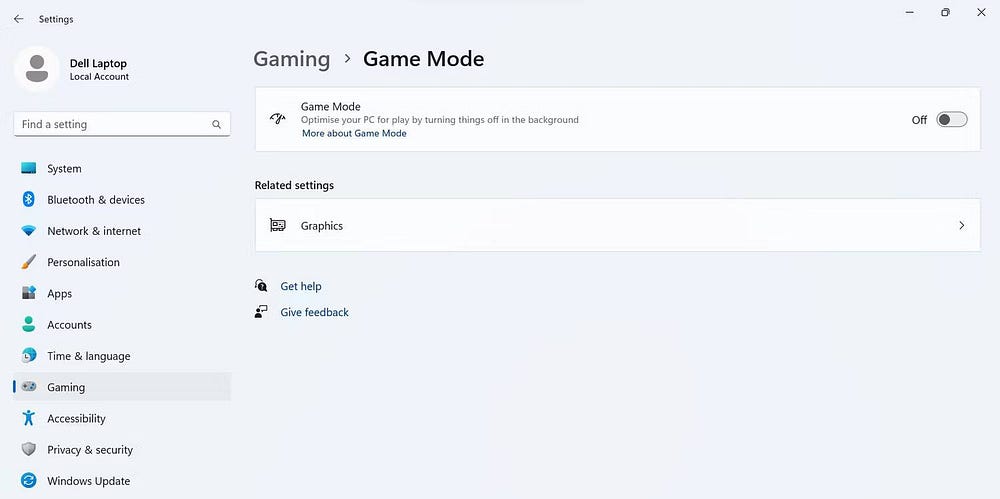
3. Comprueba si hay problemas con el juego.
¿El problema de la pantalla negra solo ocurre cuando se juega un determinado juego y otros juegos parecen funcionar bien? Si es así, asegúrese de que los archivos del juego no estén dañados y que la configuración del juego esté configurada correctamente. Repare los archivos del juego, actualice el juego, reduzca la resolución del juego y cambie otras configuraciones de gráficos para descartar problemas específicos del juego.
Si estos cambios no solucionan el problema, o si el problema persiste con más de un juego, aplique las correcciones restantes.
4. Monitorea el uso de recursos mientras juegas
¿El problema de que la pantalla se vuelva negra solo ocurre cuando se juegan juegos que consumen muchos recursos? Si este es el caso, entonces uno de los componentes internos de su dispositivo, especialmente la CPU o GPU, puede estar bajo mucha presión. Para probar esta hipótesis, minimice el juego justo después de iniciarlo, abra el administrador de tareas y controle el consumo de recursos de CPU, GPU y RAM.
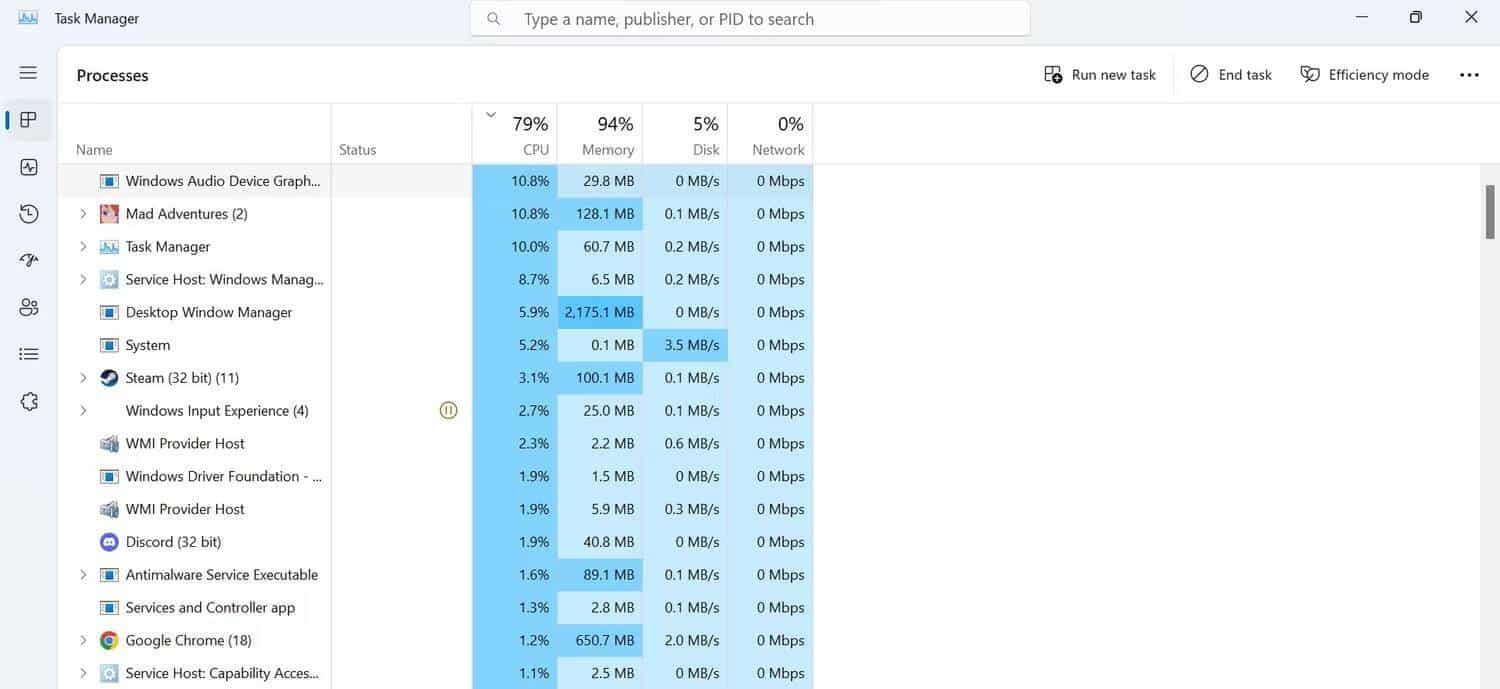
Si la utilización de recursos de los componentes permanece dentro de los límites normales, no estará bajo una presión severa. Sin embargo, si ve que la pantalla se vuelve completamente negra cuando el uso de un componente aumenta al 100%, lo más probable es que la culpa sea un aumento en el estrés.
Para tal situación, consulte nuestras guías sobre cómo corregir el alto uso de recursos de CPU, GPU y RAM y aplicar soluciones alternativas relacionadas. Verificar ¿El uso de la GPU llega al 100 % en Windows? Como arreglarlo.
5. Vigilar la temperatura de los componentes del dispositivo
En casos extremos, el calor excesivo puede impedir que los componentes de hardware funcionen correctamente, lo que provoca un apagón total. Es más probable que esto suceda en las computadoras portátiles, ya que generalmente son más compactas y cuentan con ventilación ajustada que lucha por disipar el exceso de calor de manera efectiva. Si su computadora portátil se sobrecalienta con frecuencia, asegúrese de que no sea la causa del problema.
Descargue cualquier aplicación de monitoreo de temperatura y controle la temperatura de los componentes mientras juega. No tiene que preocuparse si la temperatura del componente se mantiene por debajo de los 60 °C mientras juega. Sin embargo, si este número es superior a 70 u 80, y la pantalla se pone negra al sobrecalentarse, la causa puede ser un exceso de calor generado.
Si el sobrecalentamiento es la causa del problema, siga los consejos de nuestra guía sobre Arreglar el sobrecalentamiento de la computadora con Windows 11. Si las temperaturas están dentro del rango normal, vaya al siguiente paso.
6. Deshabilite el servicio de preparación de aplicaciones
En un foro de discusión de Lenovo, un usuario informó que experimentó un problema de pantalla negra durante cinco minutos, solo segundos después de iniciar el sistema y logró resolver el problema al deshabilitar el servicio App Readiness. Habilitar este servicio se ha asociado con problemas de pantalla negra durante mucho tiempo, así que desactívelo temporalmente y vea si soluciona el problema.
Para detener este servicio, siga estos pasos:
- Escriba "Services.msc" en la búsqueda de Windows y abra la aplicación Servicios.
- Servicio de doble clic Preparación de la aplicación.
- En la lista desplegable junto a Tipo de inicio, seleccione desactivado.
- Presione Aceptar después de hacer clic en Aplicar.
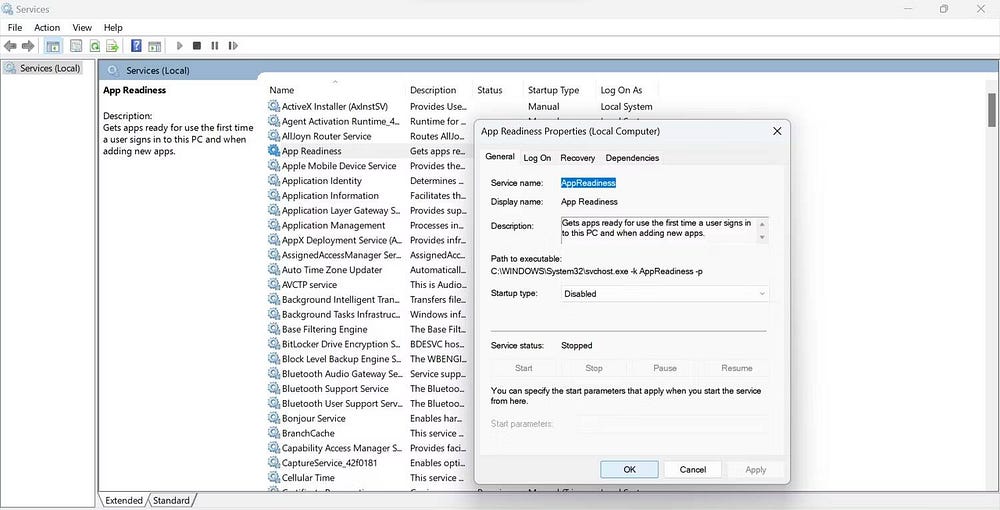
Si el problema se detiene después de deshabilitar el servicio, puede ser el culpable. Si bien mantener el servicio deshabilitado es una forma de evitar volver a encontrar este problema, deshabilitar permanentemente el servicio puede tener consecuencias imprevistas.
Por lo tanto, en lugar de deshabilitar permanentemente el servicio, le recomendamos que lo deshabilite antes de su sesión de juego y lo habilite cuando termine de jugar. Verificar Las mejores formas de arreglar Forza Horizon 4 Lag y FPS bajo en Windows.
7. Deshabilite la configuración de administración de energía del estado del enlace
La administración de energía del estado de enlace permite a los usuarios ahorrar energía y prolongar la vida útil de la batería. En algunos casos, habilitar esta configuración puede limitar el consumo de energía de su dispositivo, lo que hace que su pantalla se vuelva negra cuando menos lo espera. Para asegurarse de que el ahorro de energía no sea el problema, siga estos pasos:
- escribir "Opciones de energíaen la búsqueda de Windows para abrir la configuración del plan de energía.
- Hacer clic Cambiar la configuración avanzada de energía.

- Expanda las categorías PCI Express y Link State Power Management.
- Seleccione Desactivado en los menús desplegables junto a en la batería و enchufado.
- Luego, haga clic en Solicitud Y presione Ok.
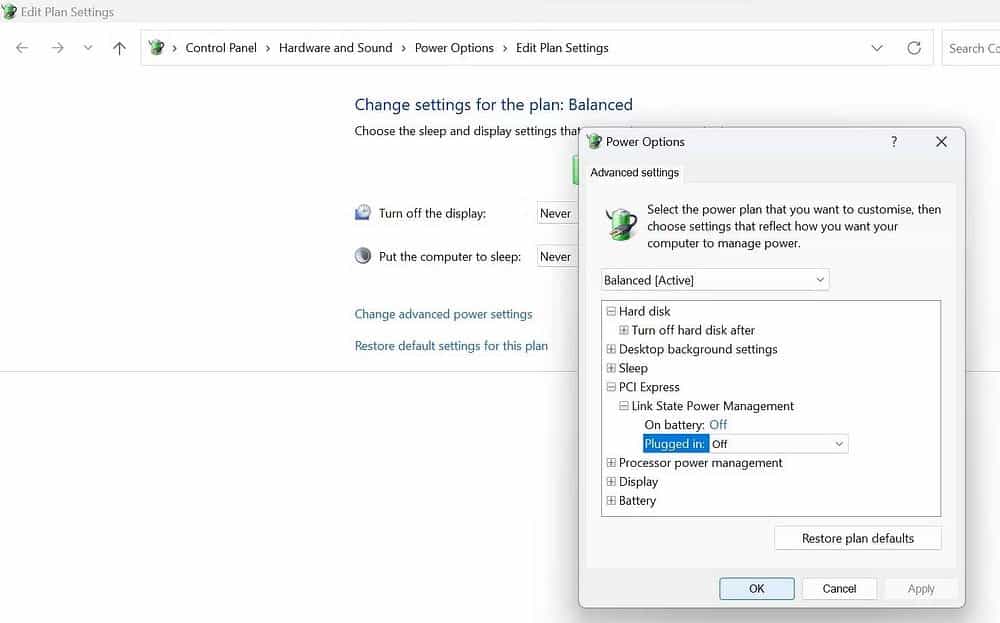
No dejes que una pantalla negra arruine tu rendimiento
Ver que la pantalla se vuelve negra mientras juegas puede ser muy frustrante. Hemos explicado las razones detrás de este problema y sugerimos soluciones para solucionarlo. Una vez que aplique las soluciones anteriores, los problemas de pantalla negra serán cosa del pasado.
Si ninguna de las correcciones funciona, el problema puede estar relacionado con el hardware. Si este es el caso, haga que el técnico revise su dispositivo para ver si hay algún problema de hardware. Puedes ver ahora Cómo solucionar el problema de la pantalla negra de Microsoft Edge en Windows.







